
Folder Lock(文件加密)
v7.8.9 電腦版- 介紹說明
- 下載地址
- 精品推薦
- 相關軟件
- 網友評論
Folder Lock提供文件加密功能,可以添加本地的任意文件到軟件上隱藏加密,避免電腦重要的數據被其他人復制使用,進入軟件可以設置一個默認的啟動密碼,每次打開這款軟件都會提示你輸入密碼,其他人無法進入Folder Lock軟件查看里面的內容,您也可以在軟件創(chuàng)建一個新的加密分區(qū),重要的數據都可以保存在分區(qū)里面,關閉分區(qū)后就無法查看數據,也可以選擇保護USB設備,將軟件的數據保存到UBS設備,以后可以在任何電腦使用,需要就下載吧!
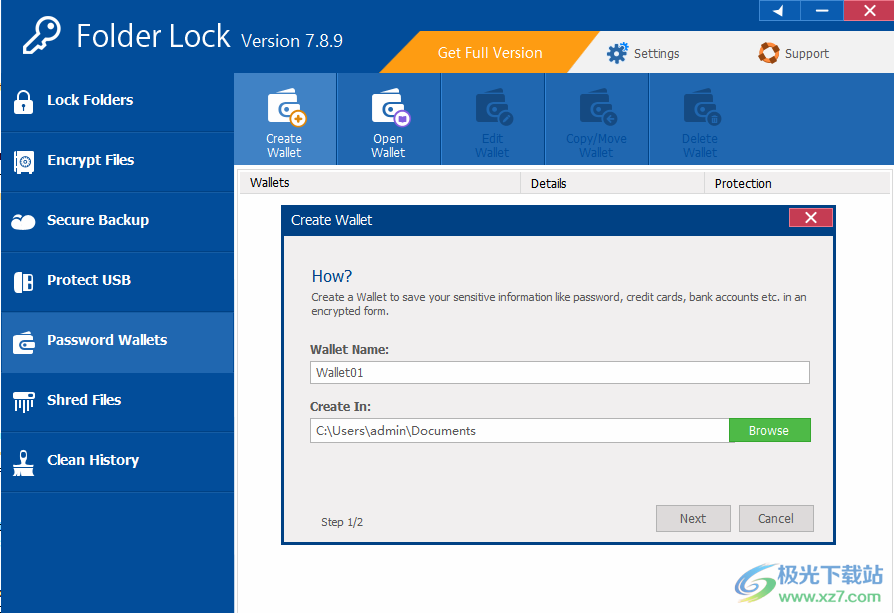
軟件功能
1、鎖定文件:
文件夾鎖定使用內核級別的過濾方法來保護您的文件、文件夾和驅動器,即使在安全模式下也可以將其鎖定和隱藏。您只需在“鎖定文件”中拖放您喜愛的圖片、文檔或視頻,即可在幾秒鐘內鎖定它們,并將所有圖片、文檔和視頻的列表保存在一個位置。無需解鎖或刪除它們的保護即可打開它們,只需雙擊即可在后臺受保護時從文件夾鎖定運行它們。
2、加密文件:
Folder Lock還提供“加密文件”,用于加密和密碼保護您最珍貴的文件和文件夾。文件夾鎖定可以創(chuàng)建無限數量的鎖定器,用于存儲重要文件。這些儲物柜是便攜式的;可以根據您轉儲的文件數量自動擴展;速度很快,可以作為普通驅動器或文件夾處理。所有數據都使用256-AES(高級加密標準)算法進行動態(tài)加密。加密是動態(tài)的,解密是在內存運行時自動進行的,不會在硬盤上留下任何數據痕跡。
3、安全備份:
Folder Lock可選地提供“安全備份”,讓您將儲物柜備份到加密的在線存儲中。Folder Lock通過保持數據加密以備備份,甚至在處理文件時,也實現了在云中集成其安全性的完整循環(huán)。無需使用第三方備份服務解密或手動備份文件。修改、刪除或添加的文件會以加密的形式自動同步到您的在線存儲帳戶。您也可以登錄到多臺計算機并手動同步所有計算機。由于數據在所有端都是加密的,因此如果沒有正確的密碼,就永遠不會有數據可用的風險。您以后可以通過提供正確的密碼在任何時間、任何計算機和任何設備上恢復文件。
4、保護USB/CD:
另一個文件夾鎖定功能是“保護USB/CD”,您可以使用它將Locker轉換為可移植和可自行執(zhí)行的獨立文件(*.exe),并可以復制或刻錄到USB驅動器、CD和DVD等外部存儲設備,這樣您就不需要在將便攜式驅動器帶到的計算機上安裝文件夾鎖定。然后,您只需運行可自行執(zhí)行文件,輸入正確的密碼,然后在任何地方訪問您的數據。Lockers的這種混合特性使您能夠在完全可移植的情況下,在多個設備中同時保護和同步數據。
5、制作錢包:
對于希望保留個人身份信息機密列表的用戶,Folder Lock提供了另一個很棒的功能,稱為ake Wallets,該功能是基于強烈的客戶反饋在本版本中推出的。有了ake錢包,您現在可以在電腦中創(chuàng)建安全加密的錢包,以保存和存儲您的個人信息,如銀行賬戶、名片、商業(yè)信息、信用卡、通用、健康和衛(wèi)生、身份證、許可證和護照。ake錢包為您提供功能豐富的個人和機密信息保護,并使您能夠選擇信息來設置每個錢包的密碼,以及類別和卡信息的屏幕快照。ake錢包以加密的形式存儲和保存您的所有個人和機密信息。
6、粉碎文件:
hred文件是文件夾鎖定中的一個附加(Xtra)功能。它使您能夠從計算機中切碎并安全刪除重要或明確的材料,以防止數據的可恢復性。碎紙文件還會永久清空硬盤空間,以確保之前刪除的文件完全無法恢復。信息安全研究表明,空硬盤空間存在嚴重漏洞。有了Shred Files,您可以放心,沒有任何文件恢復軟件可以撤消刪除或恢復切碎的文件,這比Windows中提供的簡單刪除有了額外的優(yōu)勢。hred Files根據美國國防部指定的安全刪除協(xié)議永久刪除您的文件、文件夾和驅動器。
7、清除歷史記錄:
清除歷史記錄是文件夾鎖定中的一項附加功能(Xtra),可安全地刪除電腦最近的所有活動。清潔歷史記錄允許您選擇可能留下足跡的多個Windows項目,并通過刪除任何和所有留下的痕跡來刪除這些項目。因此,清潔歷史可以最大限度地提高你的隱私,違反隱私會給你帶來很大的痛苦。清除歷史記錄可刪除最近計算機活動的痕跡,如Windows臨時文件、打開/保存目錄、剪貼板數據、媒體播放器歷史記錄、MS Paint歷史記錄、寫字板歷史記錄、運行歷史記錄、查找和搜索計算機歷史記錄、最近文檔歷史記錄等!
軟件特色
1、Folder Lock提供電腦資源加密功能,可以在軟件上自由保護文檔安全
2、工作的各種文檔都可以添加到這款軟件保護,自動隱藏文檔
3、可以添加文件夾到軟件隱藏,直接從C盤D盤消失
4、全部資源都需要通過Folder Lock軟件打開才能繼續(xù)在電腦使用
5、可以設置打開Folder Lock的密碼,沒有密碼就無法訪問資源
6、可以設置安全級別,您可以使用管理員級別的主密碼對應用程序的不同部分設置訪問控制。
7、設置“鎖定文件”的主密碼,首選項設置需要主密碼,訪問程序安全設置需要主密碼
8、保護USB和外部驅動器,將儲物柜復制到USB和外部驅動器并使其可執(zhí)行
9、保護電子郵件附件,密碼保護并將您的重要文件壓縮為電子郵件附件
10、自動保護:此安全選項使您能夠設置在電腦上鼠標或鍵盤處于一定程度的不活動狀態(tài)后要執(zhí)行的特定操作。
10、密碼日志:此“安全”選項使您能夠根據在應用程序的不同部分進行的錯誤密碼嘗試來監(jiān)視、控制和執(zhí)行各種操作。
11、隱身模式:您可以啟用隱身模式,以便僅使用熱鍵運行應用程序。。
使用方法
1、將Folder Lock軟件安裝到電腦,點擊下一步
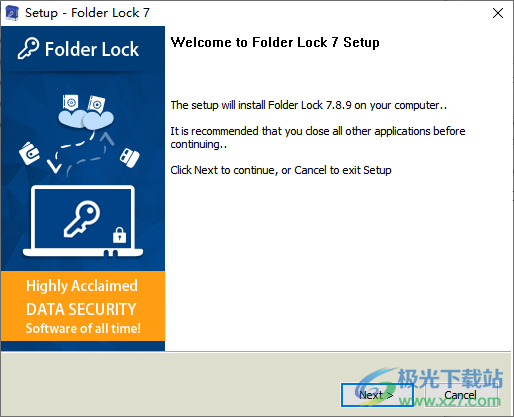
2、設置軟件的安裝地址C:Program Files (x86)NewSoftware'sFolder Lock
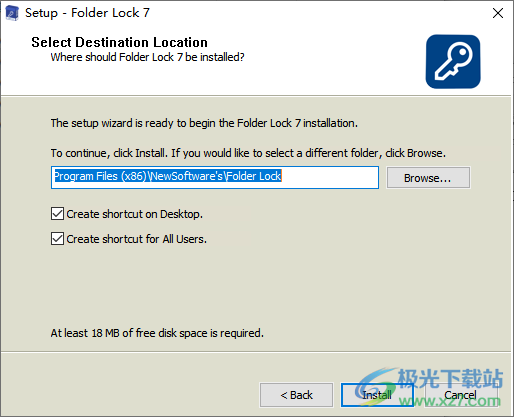
3、啟動軟件提示密碼設置界面,輸入打開Folder Lock軟件的密碼,點擊OK,會提示重復輸入一次
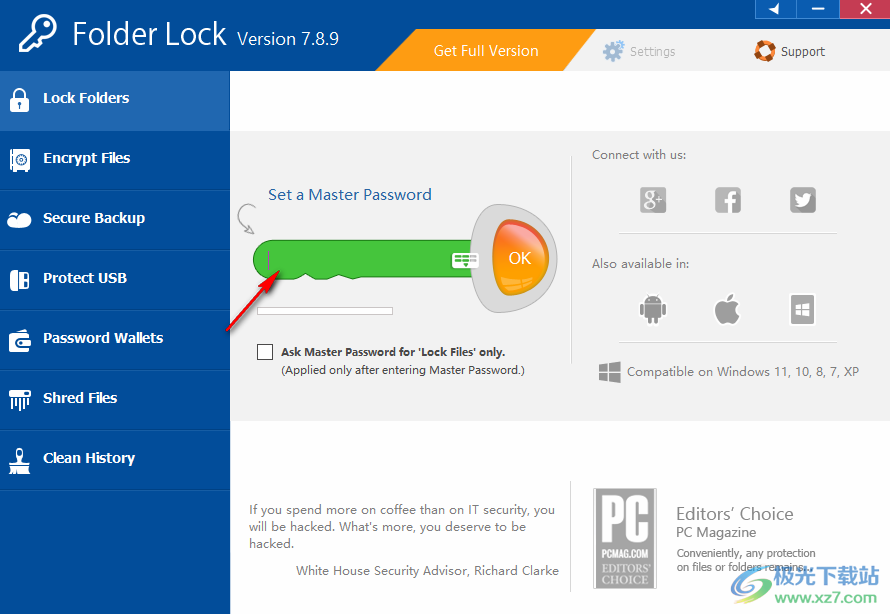
4、點擊register就可以進入激活界面
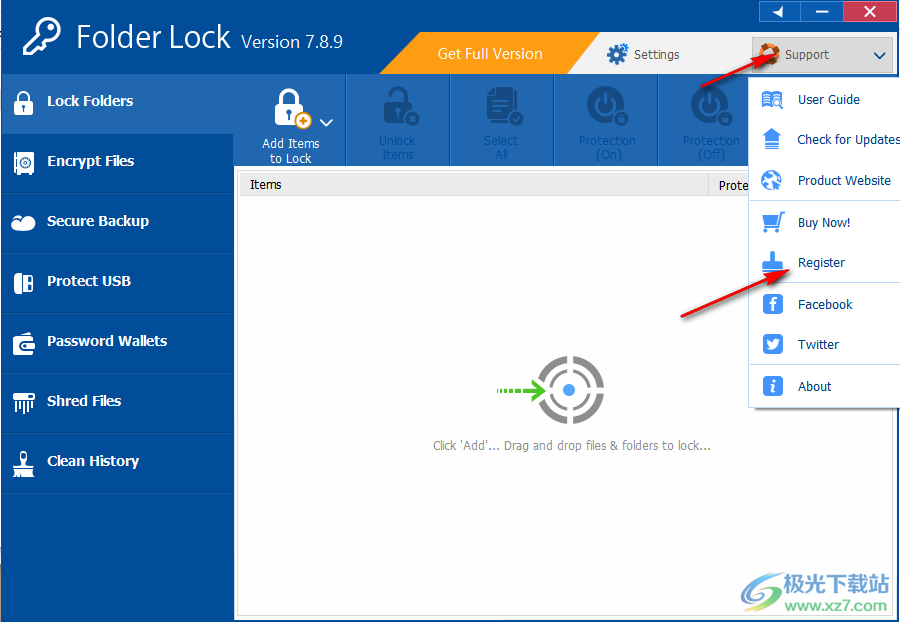
5、打開注冊機就可以生成注冊碼,將其復制到軟件激活

6、點擊Submit按鈕就可以激活軟件
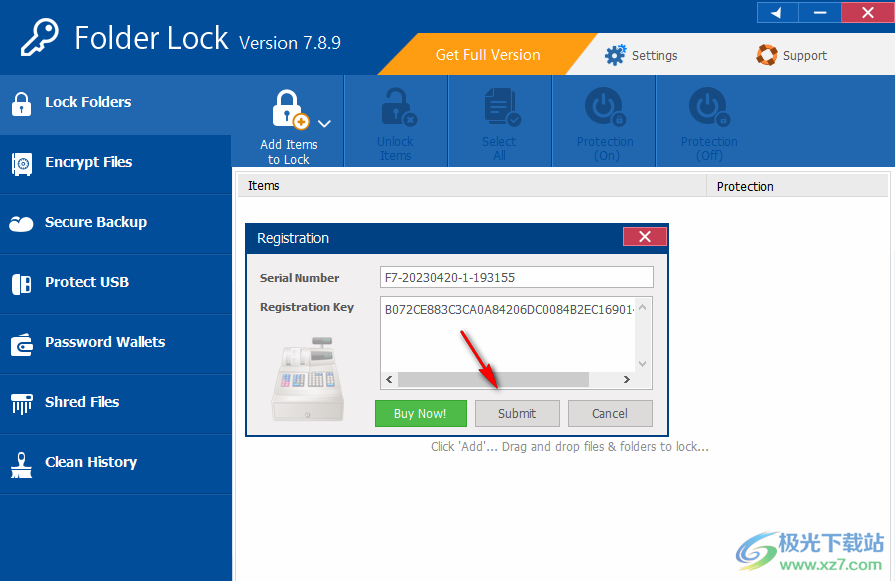
7、Folder Lock has been successfully registered激活完畢,點擊OK
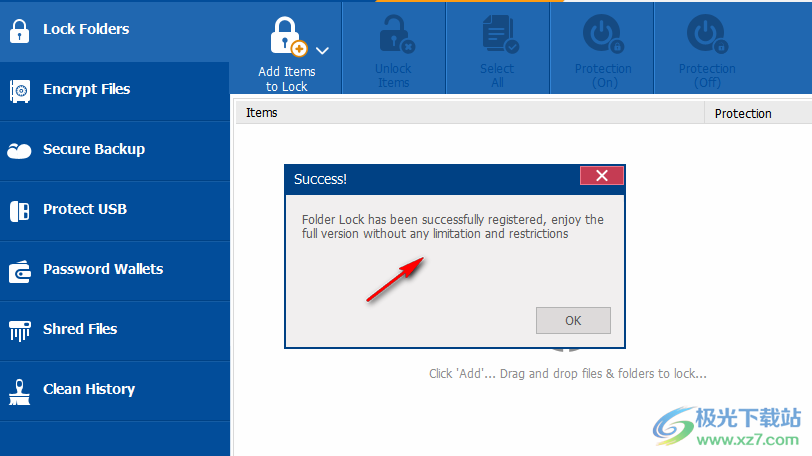
使用方法
1、Lock Folders是加密隱藏功能,添加文件夾到軟件就可以直接隱藏該文件夾
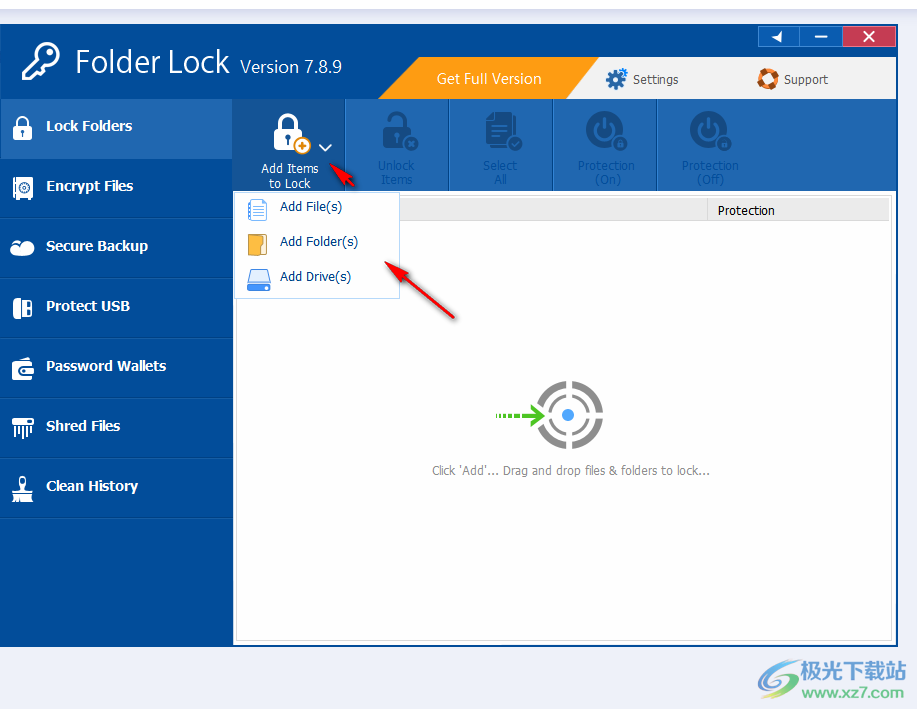
2、如圖所示,當前的文件夾已經全部隱藏,不會在電腦找到文件夾,點擊UnlockItems解鎖可以重復在電腦顯示文件夾
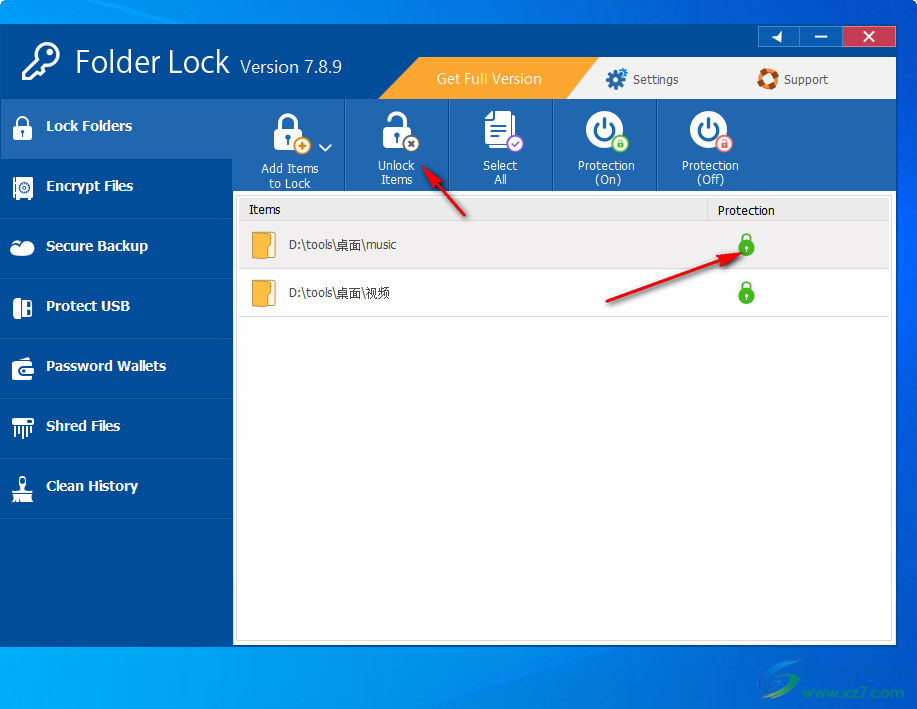
3、Encrypt Files是加密分區(qū)設置功能,可以創(chuàng)建一個新的分區(qū)保護電腦的文件
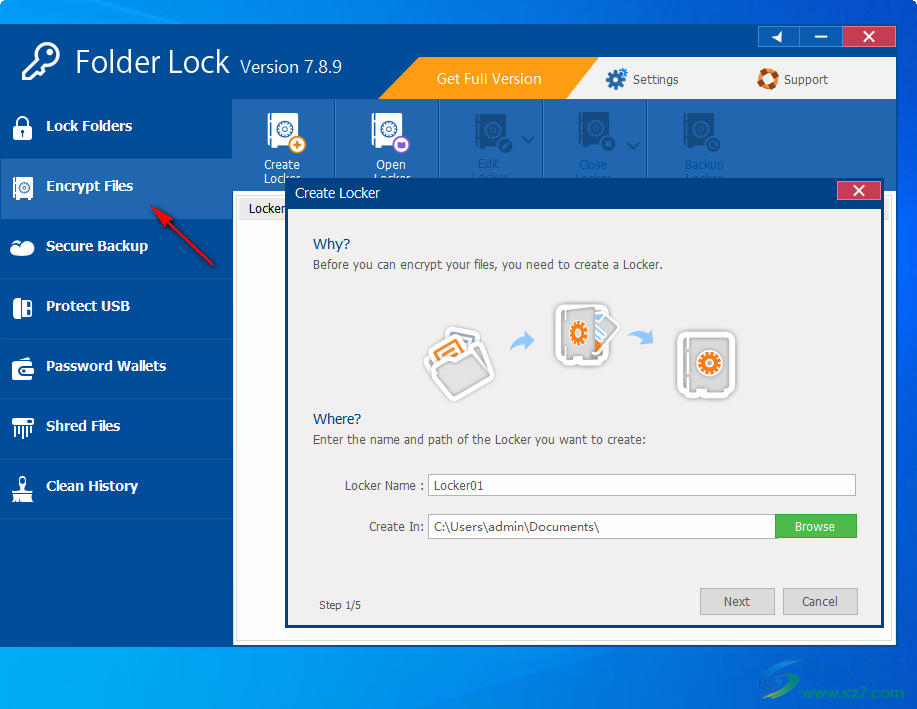
4、這里是密碼設置界面,為新的分區(qū)設置加密碼,點擊下一步
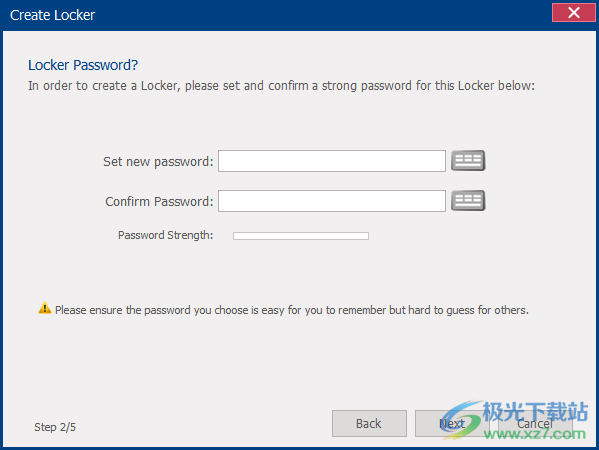
5、分區(qū)大小設置界面,可以設置300MB的空間,可以設置1GB的空間
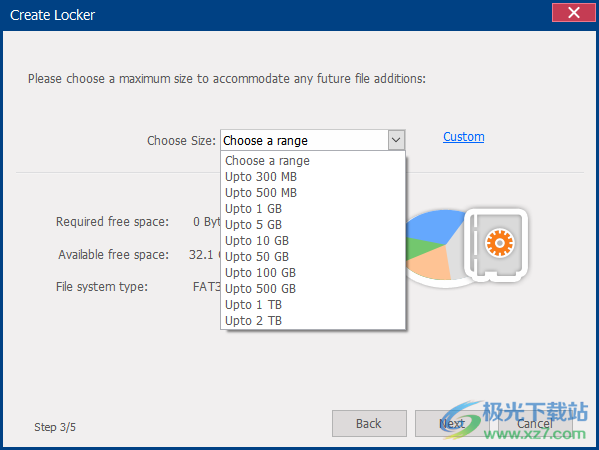
6、創(chuàng)建分區(qū)完畢,點擊finish就可以打開分區(qū),從而保存數據到分區(qū)
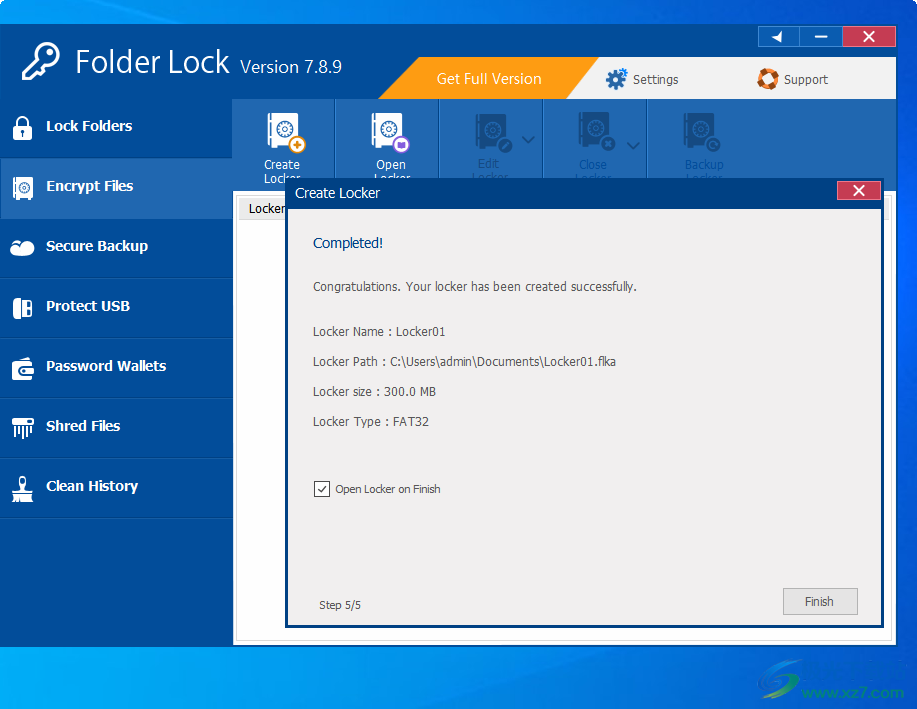
7、如圖所示,在此電腦界面就可以顯示新的分區(qū),打開就可以直接復制數據到里面保存
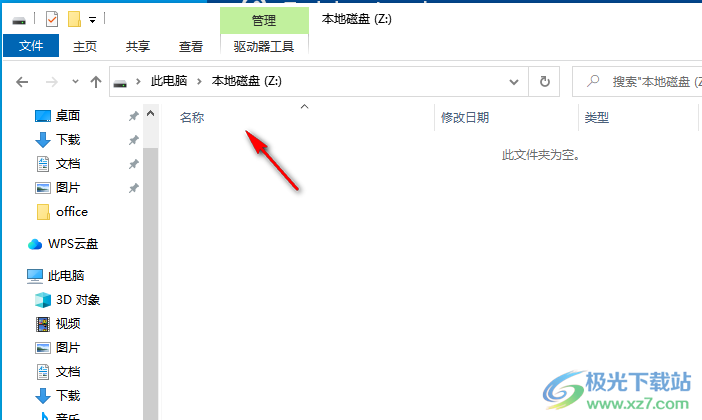
8、數據復制到分區(qū)保存以后在軟件界面點擊Close Locker就可以將該分區(qū)鎖定,不會在此電腦界面顯示
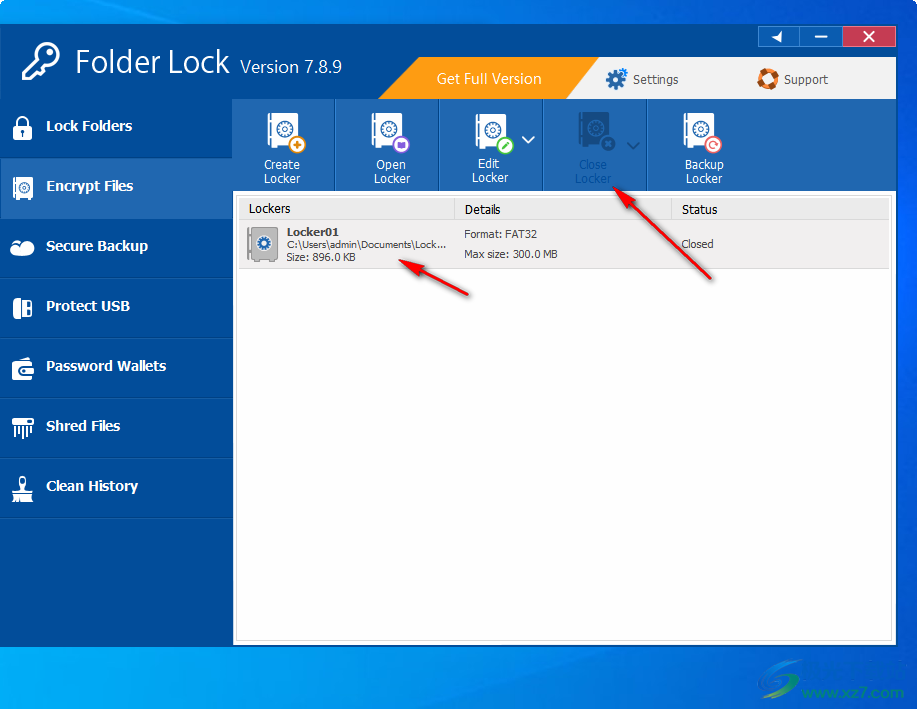
9、需要使用分區(qū)的內容就點擊Open Locker打開分區(qū),輸入密碼就可以在此電腦界面顯示該分區(qū)
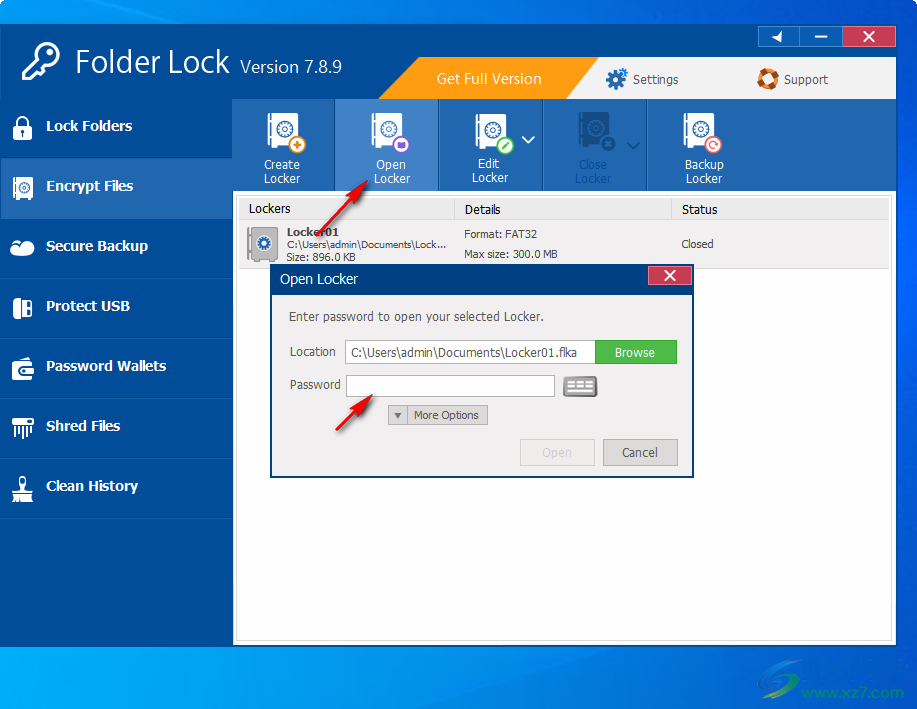
10、軟件功能很多,點擊Protect USB可以制作DVD,可以制作媒體文件
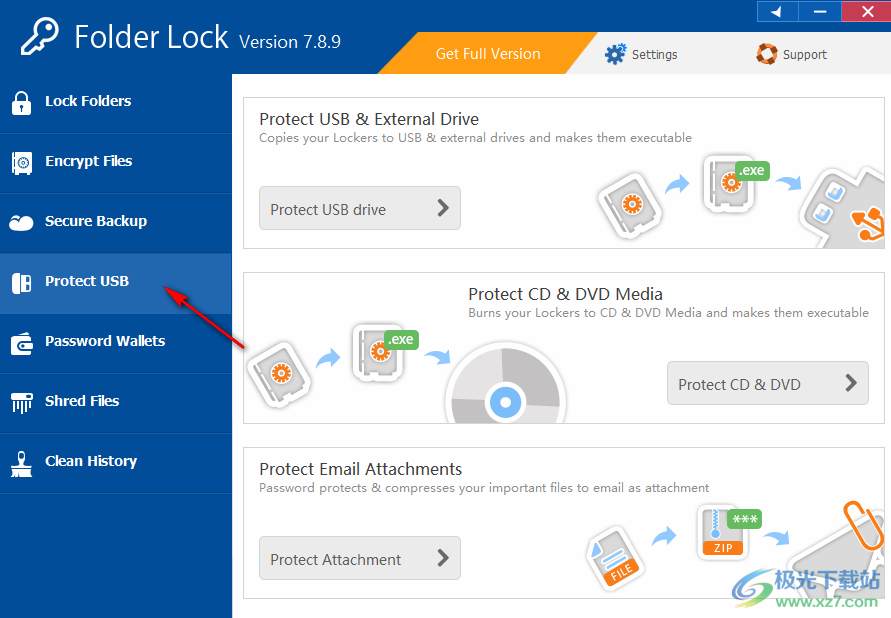
11、Shred Files是粉碎功能,可以添加電腦不需要的文件到這里粉碎
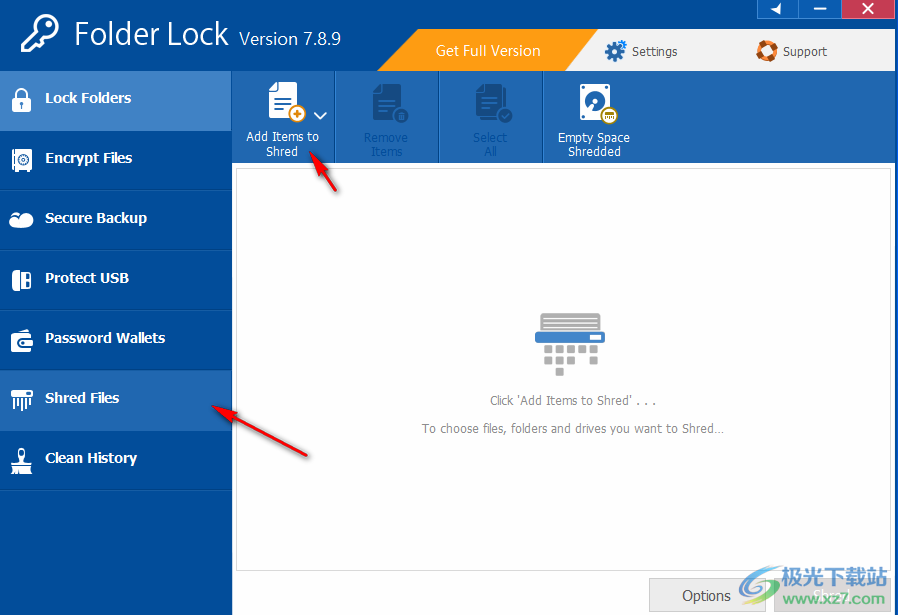
官方教程
如何制作錢包?
對于希望保留個人身份信息機密列表的用戶,Folder Lock提供Make WalletsMake Wallets“為您提供功能豐富的個人和機密信息保護,并使您能夠從各種類別和卡片中選擇信息,為每個單獨的記錄設置密碼,以及類別和卡片信息的屏幕快照。”制作錢包,并以加密的形式保存您的所有個人和機密信息。
使用“制作錢包”,您現在可以在電腦中創(chuàng)建安全加密的錢包,以保存和存儲您的個人信息,如信用卡、銀行賬戶、名片、身份證和許多其他此類信息。
步驟1
為了開始將您的個人和機密信息存儲在錢包中,您需要先創(chuàng)建一個錢包。只需運行文件夾鎖定并轉到慚ake錢包 特色進入“制作錢包”選項卡后,單擊頂部菜單上的“創(chuàng)建錢包”按鈕。這將打開一個窗口,您需要在其中輸入錢包名稱和錢包路徑。在“錢包名稱”字段中輸入錢包名稱,然后單擊態(tài)瀏覽“錢包路徑”字段中的按鈕。輸入完所需的詳細信息后,單擊“下一步”按鈕繼續(xù)執(zhí)行步驟2。
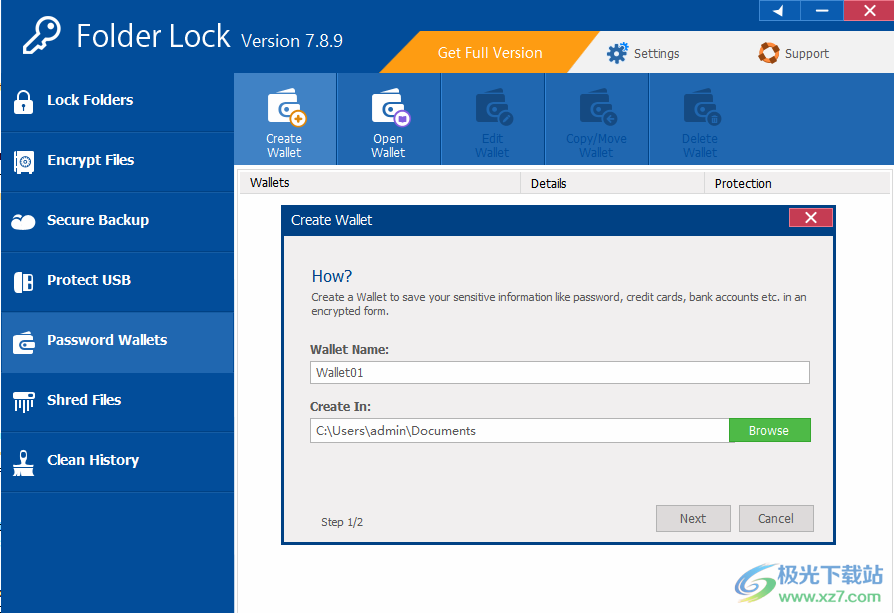
步驟2
輸入您的錢包名稱并選擇錢包路徑后,您可以設置錢包密碼詳細信息。首先,在設置錢包密碼字段中設置一個強錢包密碼。然后,在“確認密碼”字段中,再次輸入您的錢包密碼。現在檢查/選擇創(chuàng)建后的鋼筆錢包 如果您想在創(chuàng)建錢包后打開它,請選中窗口左下角的復選框。在“錢包密碼”窗口中輸入所需信息后,只需單擊 以啟動錢包創(chuàng)建過程。點擊后, 您的錢包將被創(chuàng)建。
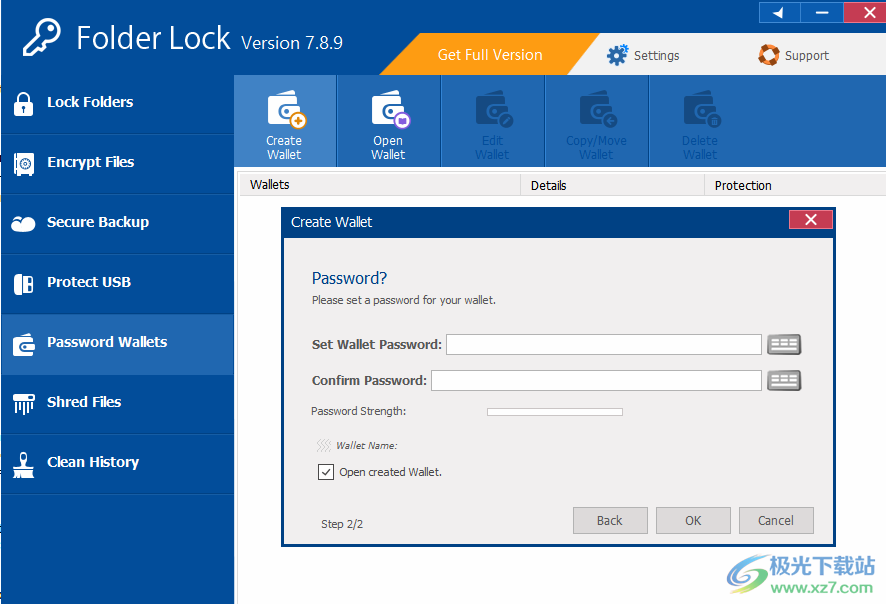
密碼也將區(qū)分大小寫。因此,強烈建議您確保保留一個難以猜測但易于記住的密碼。您的錢包密碼將至少短6個字符,最多長100個字符。您可以使用字母數字或特殊字符來設置密碼。
密碼強度計將顯示您的密碼強度,您可以選擇使用可用的虛擬鍵盤輸入密碼。虛擬鍵盤允許您輸入錢包密碼,而不用擔心您的密碼被按鍵記錄器或鍵盤記錄器入侵。
如果您選中/選擇創(chuàng)建后的鋼筆錢包 選項, 您將直接進入錢包,在那里您可以看到一個帶有卡片列表和卡片編輯面板的屏幕。第一次創(chuàng)建錢包時,此列表將為空。
如果未選中/選擇創(chuàng)建后的錢包選項,然后單擊 要創(chuàng)建您的錢包,您將被帶到程序中的錢包列表窗口,在那里您可以查看所有創(chuàng)建的錢包。
如何創(chuàng)建卡?
您在“文件夾鎖定”中創(chuàng)建的卡片將您的信息存儲在特定類別中。卡片是在錢包中創(chuàng)建的。要創(chuàng)建文件夾鎖定卡,請轉到“制作錢包”功能,然后從列表中選擇一個錢包。接下來,單擊頂部菜單上的“打開錢包”按鈕,打開您的錢包。一旦您打開錢包,您將被要求輸入錢包路徑和密碼的詳細信息。在中輸入所需的詳細信息后您將看到一個屏幕,其中顯示“卡片”和“編輯”面板。
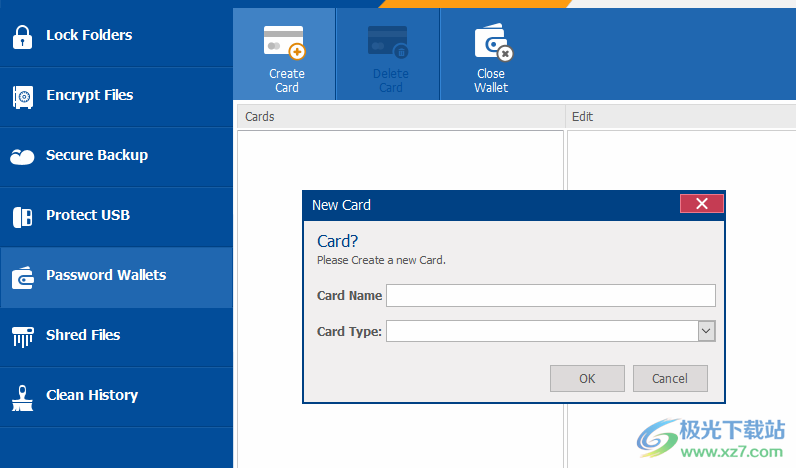
要創(chuàng)建新卡,請單擊頂部菜單上的“創(chuàng)建卡”按鈕。在將打開的窗口中,輸入卡名并從下拉列表中選擇卡類型。然后點擊慜 以確認卡的創(chuàng)建。您的卡將被創(chuàng)建并顯示在卡列表中。
卡片屏幕顯示一個雙面板顯示屏。要查看卡的詳細信息,只需單擊卡列表(左面板)中的卡,然后在編輯屏幕(右面板)中查看詳細信息。編輯屏幕還允許您編輯卡片詳細信息,并在更改卡片信息時將其顯示在卡片圖像上。
您也可以創(chuàng)建多張卡片來滿足您的個人需求。無論您是出于商業(yè)、金融、個人還是政府目的存儲機密信息,Make Wallets都允許您靈活地存儲任意數量的卡,并通過使用軍用標準256位AES動態(tài)加密來保護您的重要信息,從而保護它們免受不必要的訪問。
您可以單擊“關閉錢包”按鈕關閉此錢包,然后返回“制作錢包列表”。
下載地址
- Pc版
Folder Lock(文件加密) v7.8.9
本類排名
- 1 crark for 7-zipv6.0.0.4
- 2 Apate(文件偽裝神器)v1.4.2 綠色版
- 3 7zcracker軟件v2.0.1
- 4 inno setup最新版v6.2.0
- 5 AnyUnlockv1.3.1
- 6 PassFab for RARv9.5.2.2
- 7 Aiseesoft iPhone Unlocker(iPhone解鎖)v2.0.30
- 8 EaseUS LockMyFile(文件加密隱藏軟件)附教程v1.2.2
- 9 GiliSoft Exe Lock(exe程序加密鎖工具)v10.7.0
- 10 閃迪保險箱安全軟件(sandisk secureaccess)v3.02 最新版
本類推薦
裝機必備
換一批- 聊天
- qq電腦版
- 微信電腦版
- yy語音
- skype
- 視頻
- 騰訊視頻
- 愛奇藝
- 優(yōu)酷視頻
- 芒果tv
- 剪輯
- 愛剪輯
- 剪映
- 會聲會影
- adobe premiere
- 音樂
- qq音樂
- 網易云音樂
- 酷狗音樂
- 酷我音樂
- 瀏覽器
- 360瀏覽器
- 谷歌瀏覽器
- 火狐瀏覽器
- ie瀏覽器
- 辦公
- 釘釘
- 企業(yè)微信
- wps
- office
- 輸入法
- 搜狗輸入法
- qq輸入法
- 五筆輸入法
- 訊飛輸入法
- 壓縮
- 360壓縮
- winrar
- winzip
- 7z解壓軟件
- 翻譯
- 谷歌翻譯
- 百度翻譯
- 金山翻譯
- 英譯漢軟件
- 殺毒
- 360殺毒
- 360安全衛(wèi)士
- 火絨軟件
- 騰訊電腦管家
- p圖
- 美圖秀秀
- photoshop
- 光影魔術手
- lightroom
- 編程
- python
- c語言軟件
- java開發(fā)工具
- vc6.0
- 網盤
- 百度網盤
- 阿里云盤
- 115網盤
- 天翼云盤
- 下載
- 迅雷
- qq旋風
- 電驢
- utorrent
- 證券
- 華泰證券
- 廣發(fā)證券
- 方正證券
- 西南證券
- 郵箱
- qq郵箱
- outlook
- 阿里郵箱
- icloud
- 驅動
- 驅動精靈
- 驅動人生
- 網卡驅動
- 打印機驅動
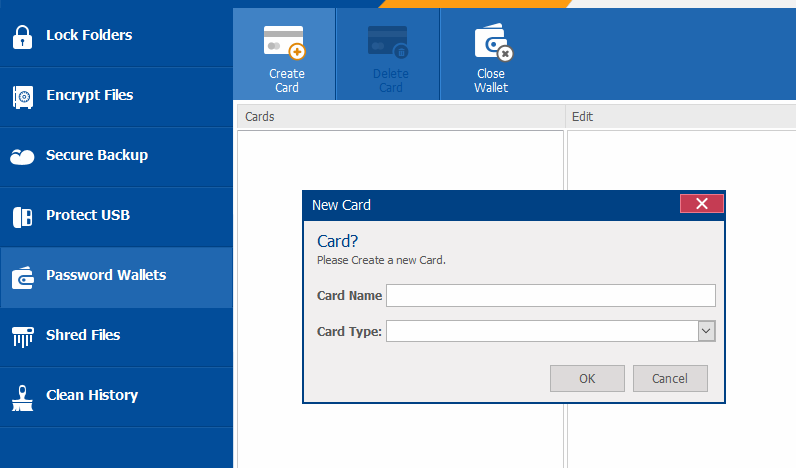




































網友評論